WhatsAppで開封確認をオフにする方法

WhatsAppは、ユーザーが常に友人や家族と連絡を取り合うことができる、広く使用されているインスタントメッセージングサービスです。それでも時々、あなたは絶えず接続されていることから休憩を取る必要を感じるかもしれません。秘訣は、誰かを怒らせることなくそうすることです。オンラインになったことを他の人に知らなくても、WhatsAppメッセージを簡単に読むことができることをご存知ですか?この記事では、WhatsAppで開封確認をオフにする方法を紹介します。
開封確認とは何ですか?
WhatsAppは、「開封確認」と呼ばれるものを表示することで、メッセージがいつ読まれたかを知らせます。 WhatsAppは、メッセージの下に2つの青いチェックマークを表示して、メッセージが表示されたことを示します。
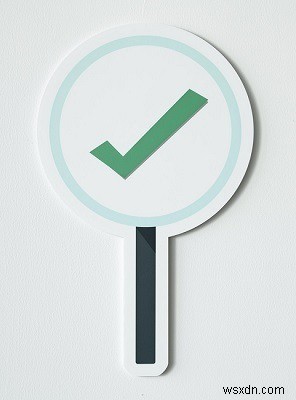
スマートフォンやPCで誰かのメッセージを気付かずに読みたい場合は、いくつかの方法があります。
通知パネルまたはロック画面から読み取る
メッセージを覗き見する最も簡単な方法は、通知バーを下にドラッグしてプレビューを読むことです。または、ロック画面での通知プレビューを許可している場合は、スマートフォンの電源を入れるたびに許可できます。
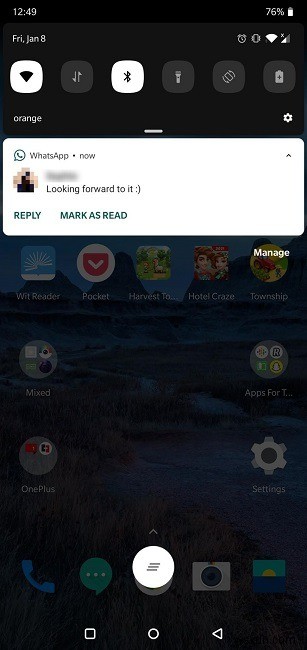
ただし、この方法には小さな問題があります。誰かがあなたにたくさんのメッセージを送った場合、あなたはそれらを完全に読むことはできませんが、少なくともあなたはメッセージが何を含んでいるかを知ることができます。
デバイスで機内モードをオンにする
ここでの目標は、インターネットから完全に切断されるようにすることです。 Wi-Fiまたはデータ接続を手動で無効にすることもできますが、最も簡単な方法は、デバイスで機内モードに切り替えてインターネットから切断することです。
- ディスプレイの上部からスワイプして、クイック設定パネルを表示します。
- 機内モードのクイックトグルをタップして、スマートフォンでオプションを有効にします。
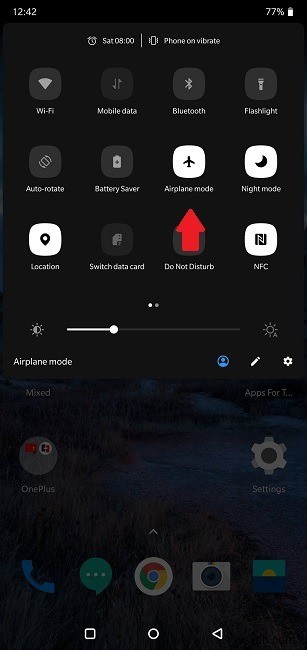
- 次に、デバイスでWhatsAppを開きます。
- アプリが起動したら、読みたいメッセージをタップします。
- メッセージを読み終えたら、アプリを終了します。完了したら、必ずアプリを閉じてください。
- 機内モードをオフにしてインターネットに再接続します。
通知バーから選択したメッセージに返信
さまざまな人から複数のメッセージを受け取ったが、そのうちの1つが緊急であり、すぐに返信する必要がある場合はどうしますか?どうやってカバーを吹き飛ばさないようにしますか?シンプル–通知バーから返信します。
- 画面の下部に向かって下にスワイプして、通知シェードを表示します。
- 返信するWhatsAppメッセージを見つけます。
- [返信]ボタンをタップします。
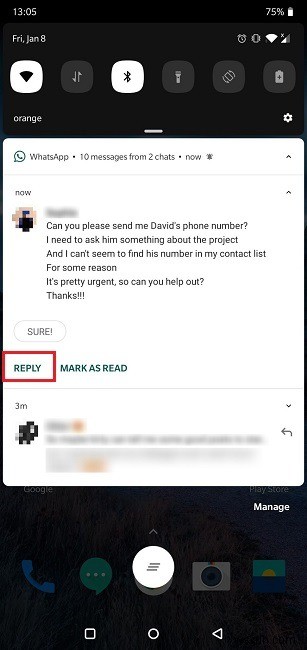
- 返信を入力して[送信]をタップします。
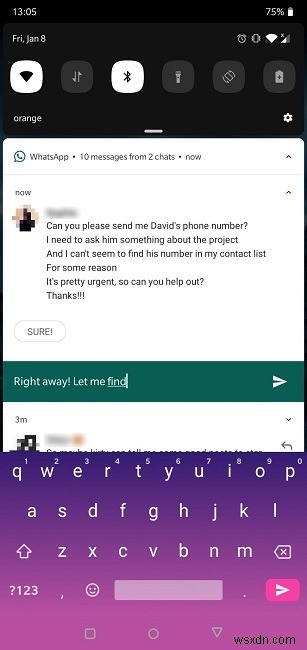
このアプローチを使用すると、ソーシャルアプリに足を踏み入れたまま、幽霊のようなステータスを維持できます。
開封確認メッセージをオフにする
WhatsAppメッセージが表示されたかどうかを他のユーザーに知られないようにする別の方法は、[設定]からの開封確認をオフにすることです。そうすると、テキストを読んだときに通常表示される青い目盛りが、いくつかの中間色の灰色の目盛りに置き換えられます。
- デバイスでWhatsAppを開きます。
- ディスプレイの右上隅にある3つのドットのメニューをタップします。
- [設定]を選択します。
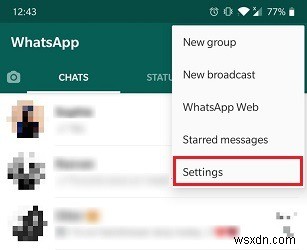
- アカウントに移動します。
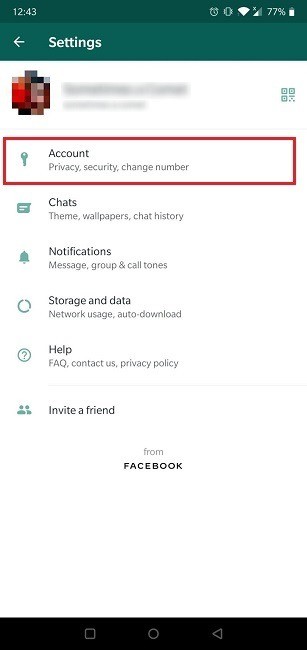
- プライバシーを活用します。
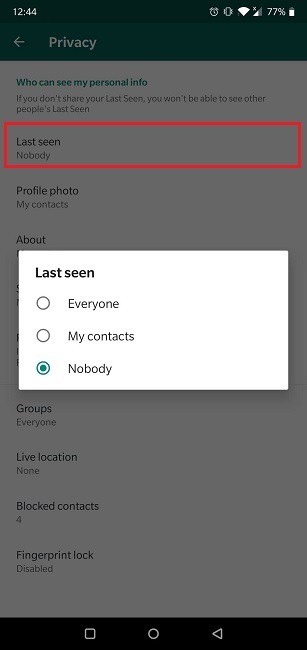
- そこから、[開封確認]オプションをオフに切り替えます。
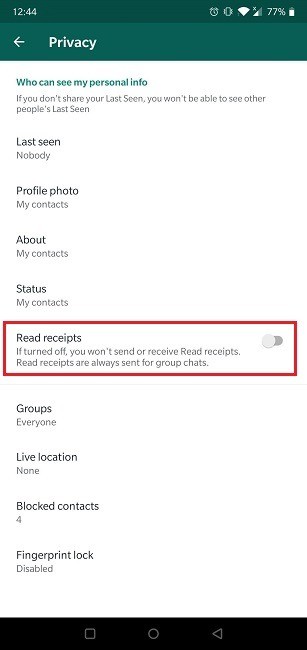
さらに、同じプライバシーメニューから[最後に表示]を無効にして、メッセージングアプリでの出入りを誰も追跡できないようにすることができます。
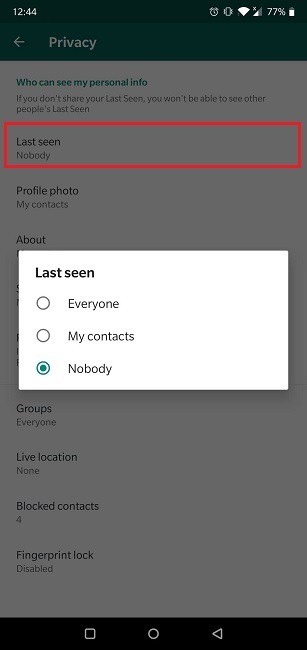
このアプローチを採用する場合の唯一の問題は、他の人があなたのメッセージを読んだのはいつか、最後にオンラインになったのはいつかを確認できないことです。あなたがそれと一緒に暮らすことができれば、この方法はあなたが自分自身をレーダーの下に置きたいときにかなり良い解決策です。
デスクトップに拡張機能をインストールする
WhatsApp Webの使用中に非表示のままにしたい場合は、ブラウザに拡張機能をインストールする必要があります。 Chromeでは、WAIcognitoを入手できます。
- [Chromeに追加]ボタンをタップします。
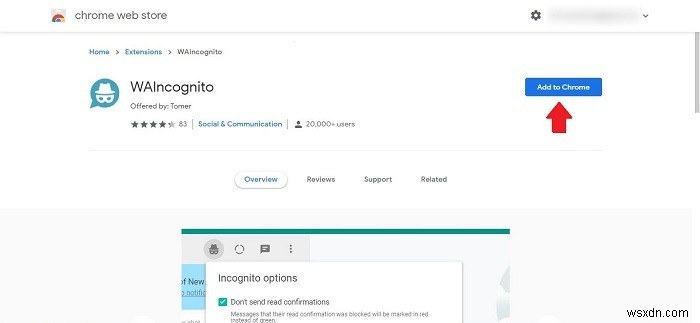
- 拡張機能が追加されたら、新しいタブでWhatsAppWebを開きます。
- 新しいシークレットオプションが左上隅に表示されます。
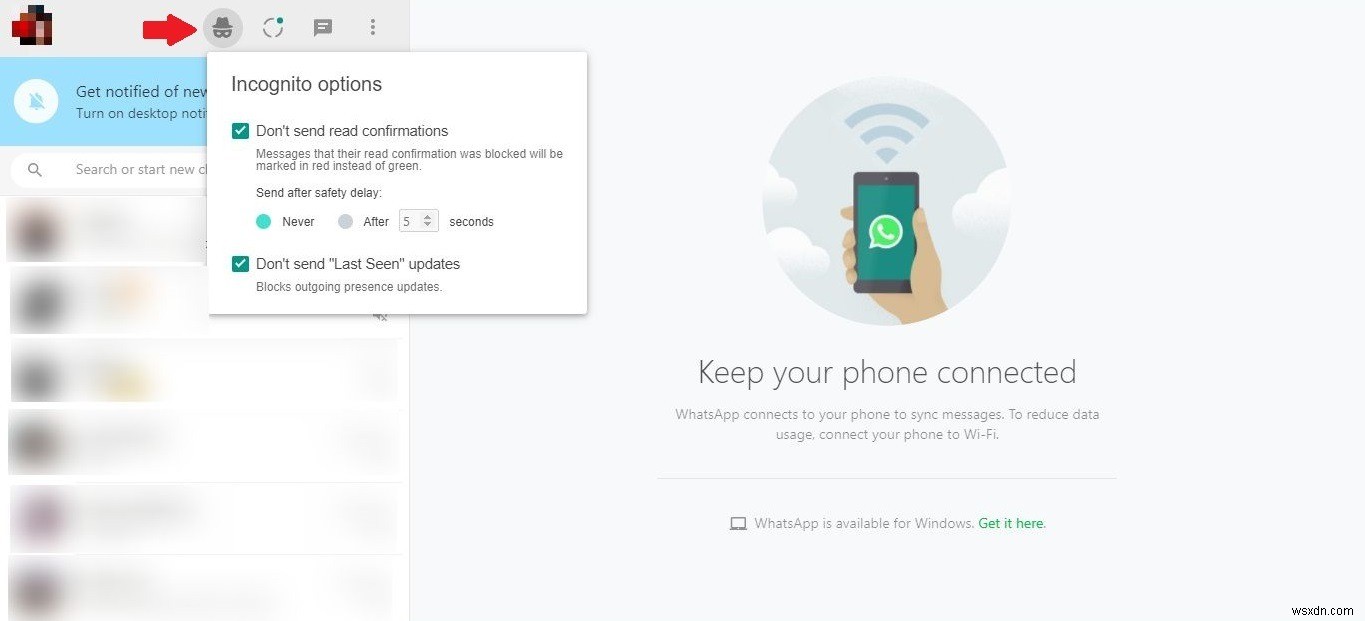
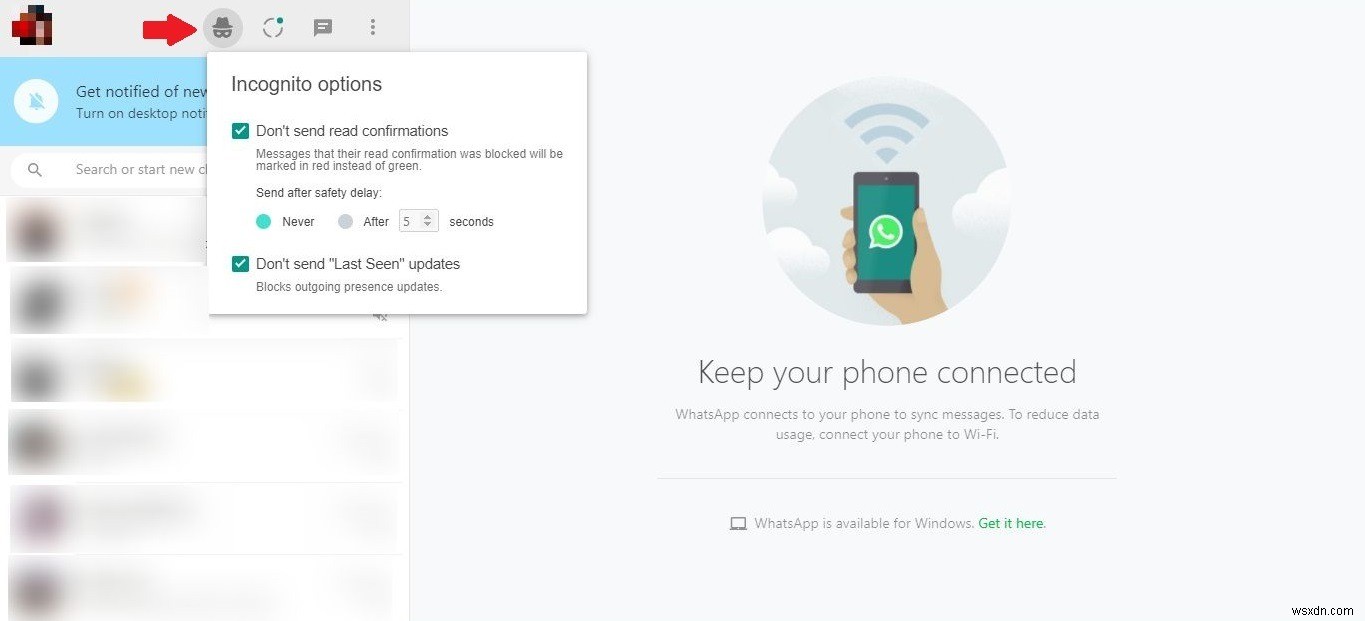
- タップして設定を調整します。
- デフォルトでは、読み取り確認を送信しないように設定されています。ただし、指定された秒数後に読み取り確認を送信することを選択することで、これを微調整できます。
- 拡張機能を有効にすると、新しいメッセージを読むたびに、アプリに「開封確認がブロックされました」というメッセージが表示されます。

WhatsAppで開封確認をオフにしたので、アプリのチャット履歴をPCにエクスポートする方法、またはサービスを使用して消えるメッセージを送信する方法を読むことをお勧めします。
-
Firestick をオフにする方法
人々はお気に入りの映画を大画面で見るのが大好きです。 Amazon Firestick と Amazon Fire TV を使用すると、Amazon の映画やテレビ番組を視聴できます。しばらく見た後、電源を切りたいと思うが、電源を切る手順がわからない。また、Amazon Fire Stick が自動的にオフになるという質問があるかもしれません。 Firestickをオフにする方法に関するこの記事は、すべてのクエリに役立ちます.それでは、読み続けてください! ファイアスティックをオフにする方法 Amazon Firestick は、次のようなさまざまな機能を提供します Alexa 機能
-
Windows 10 または 8 で SmartScreen フィルタを無効にする方法
Windows SmartScreen は、Internet Explorer 8 (IE8) Web ブラウザーで導入されました。この組み込み機能は、有害で危険な脅威、ファイル、プログラム、および Web サイトの実行をすべてブロックします。 SmartScreen フィルターが安全と認識しない Web サイトまたはプログラムを実行しようとすると、警告が表示されます。基本的には、セキュリティ リスクを防ぐために PC を保護するセキュリティ フィルターです。 Microsoft は、このセキュリティ メカニズムを後のバージョンの Windows にも実装しています。 間違いなく、これはスマ
